
Для успешного подключения телевизора марки Vestel к телевизионной приставке важно учитывать несколько ключевых факторов, чтобы избежать распространённых ошибок. Телевизоры Vestel поддерживают различные интерфейсы для подключения, такие как HDMI, SCART и RCA, но не все из них могут обеспечить нужное качество сигнала или совместимость с конкретной приставкой. Рассмотрим пошагово, как подключить эти устройства, чтобы избежать проблем с изображением и звуком.
Первый и самый удобный способ подключения – использование порта HDMI. Современные приставки и телевизоры обычно оснащены этим разъёмом, который обеспечивает передачу как изображения, так и звука в высоком качестве. Для этого достаточно соединить приставку и телевизор с помощью качественного HDMI-кабеля. Важно убедиться, что выбран правильный HDMI-вход на телевизоре (например, HDMI 1 или HDMI 2), поскольку на разных моделях телевизоров могут быть различные порты для подключения источников.
Если телевизор не имеет свободного порта HDMI, можно использовать старый метод – подключение через SCART или RCA разъёмы. Для этого потребуется специальный адаптер или кабель с разъёмами SCART или RCA. Однако стоит помнить, что качество изображения и звука при таком подключении может быть значительно ниже, особенно если приставка поддерживает формат HD, а телевизор работает только в стандартном разрешении.
При подключении через SCART или RCA важно также настроить телевизор на соответствующий источник сигнала. В настройках телевизора необходимо выбрать правильный вход, что иногда бывает не так очевидно для пользователей, не знакомых с системой выбора источников на старых моделях телевизоров. В случае использования HDMI такой проблемы обычно не возникает, так как большинство телевизоров автоматически определяют источник сигнала.
Для стабильной работы и качественного изображения всегда стоит использовать качественные кабели, особенно если подключение осуществляется через старые разъёмы. Также, если качество изображения или звука оставляет желать лучшего, можно попробовать обновить прошивку телевизора Vestel, так как это может решить совместимость с новыми моделями приставок.
Выбор правильного кабеля для подключения

Самым распространённым и универсальным вариантом является HDMI-кабель. Он поддерживает как видео, так и аудио сигнал в цифровом формате, что гарантирует высокое качество изображения и звука. При этом важно учитывать версию HDMI – для современных приставок лучше использовать кабели HDMI 2.0 или 2.1, которые поддерживают разрешение 4K и частоту обновления до 120 Гц.
Если у вашего телевизора и приставки нет разъёма для HDMI, можно использовать компонентный кабель (RGB). Он передает изображение в аналоговом формате и делит сигналы на три компонента: красный, зелёный и синий. Такой кабель может обеспечивать более высокое качество картинки, чем композитный, но требует наличия соответствующих разъёмов и настройки.
Для старых моделей телевизоров, где HDMI ещё не был доступен, используются SCART и композитные кабели. SCART соединяет телевизор и приставку через один многофункциональный разъём и может передавать как видео, так и аудио сигналы. Однако его качество сильно зависит от модели телевизора и приставки, а также от длины кабеля. Композитный кабель (желтый, красный, белый) подходит для базовых подключений, но его качество ограничено, особенно при передаче изображения с разрешением выше 720p.
Важно выбирать кабель, который соответствует разъёмам на вашем телевизоре и приставке. Также стоит обращать внимание на длину кабеля: слишком длинный может привести к потере сигнала, а слишком короткий – не позволит удобно разместить устройства. Для максимальной стабильности соединения рекомендуется использовать кабели с качественной изоляцией и защитой от помех.
Подключение приставки через HDMI: пошаговая инструкция

Для подключения телевизора Vestel к приставке через HDMI, выполните следующие действия:
1. Проверьте наличие порта HDMI на телевизоре. Он должен быть расположен на задней или боковой панели. Если таких портов несколько, выберите свободный.
2. Подготовьте HDMI-кабель. Один его конец подключите к порту HDMI на приставке, а другой – к соответствующему порту на телевизоре.
3. Включите телевизор и приставку. На телевизоре используйте пульт дистанционного управления для выбора источника сигнала. Для этого нажмите кнопку «Input» или «Source» и выберите HDMI-порт, к которому подключена приставка.
4. После выбора источника изображения, на экране телевизора должно появиться меню приставки или заставка. Если изображения нет, убедитесь, что кабель правильно подключен и выбран правильный вход.
5. Если экран остаётся чёрным, проверьте настройки приставки. Возможно, необходимо выбрать соответствующее разрешение или частоту обновления экрана для корректной работы с телевизором Vestel.
6. Настройте звук. В большинстве случаев звук передается через HDMI автоматически, но если он не слышен, проверьте настройки звука на телевизоре и приставке.
7. По завершении настройки, убедитесь, что все устройства работают корректно. Если возникли проблемы с изображением или звуком, попробуйте использовать другой HDMI-кабель или подключить приставку к другому порту на телевизоре.
Настройка телевизора Vestel для работы с приставкой
Для успешного подключения приставки к телевизору Vestel, первым шагом необходимо убедиться, что телевизор поддерживает необходимое подключение. В большинстве моделей Vestel используются порты HDMI, RCA (тюльпан) или SCART для подключения внешних устройств.
Если приставка поддерживает HDMI, подключите один конец кабеля в порт HDMI на телевизоре, а другой – в приставку. После этого включите телевизор и выберите правильный источник сигнала. Для этого нажмите кнопку «Source» или «Input» на пульте управления, выберите соответствующий HDMI-порт. Если телевизор настроен на другой источник, изображение с приставки не отобразится.
При использовании аналогового подключения через RCA или SCART, подключите соответствующие кабели к телевизору и приставке. После этого также перейдите в меню выбора источника сигнала и выберите RCA или SCART, в зависимости от типа подключения.
В некоторых моделях телевизоров Vestel нужно вручную настроить разрешение экрана. Для этого зайдите в меню настроек телевизора, откройте раздел «Изображение» и установите оптимальное разрешение, подходящее для вашей приставки. Обычно для большинства приставок достаточно разрешения 1080p или 720p, но для некоторых моделей может потребоваться настройка вручную.
Если после подключения изображение не появляется, проверьте, включена ли приставка, и не возникли ли проблемы с кабелем или портами. Также убедитесь, что телевизор работает в нужном режиме (например, режим AV или HDMI). Некоторые модели Vestel автоматически подстраиваются под подключенное устройство, но в случае проблем можно попробовать перезагрузить телевизор и приставку.
Кроме того, если приставка поддерживает стереозвук или Dolby Digital, проверьте, настроен ли телевизор на соответствующий режим аудио. Это можно сделать в меню настроек звука, где необходимо выбрать нужный аудиоформат для оптимального звучания.
Решение проблем с отсутствием изображения или звука
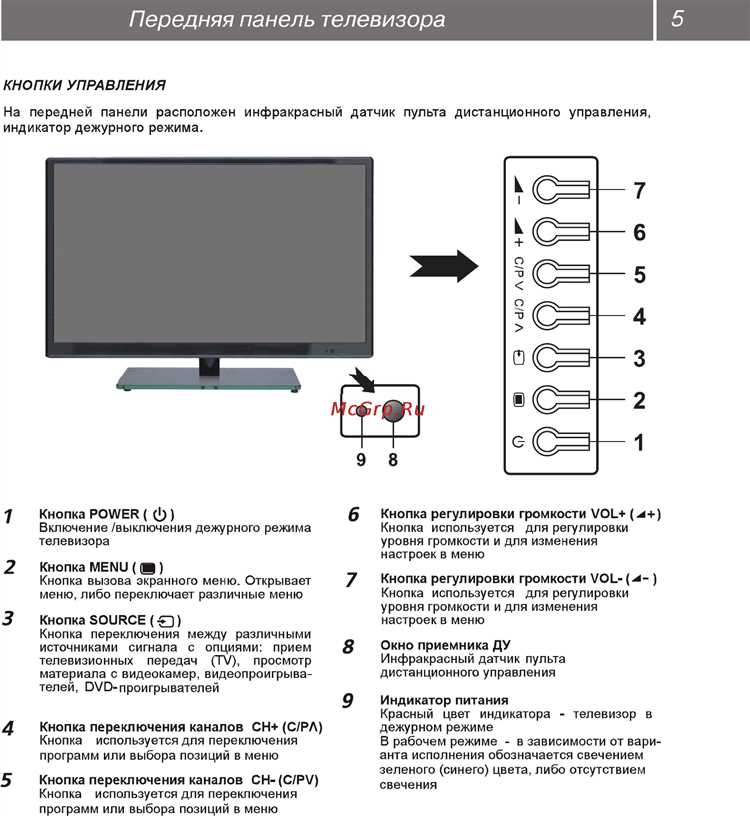
Если изображение есть, но нет звука, проверьте, что звук на телевизоре и приставке не отключен. Перейдите в меню телевизора и убедитесь, что выбран правильный источник звука (например, через HDMI или внешние колонки). Для приставки проверьте настройки звука и убедитесь, что уровень громкости не на нуле.
Также может быть полезным переключение входов телевизора. Например, если приставка подключена к HDMI 1, но вы смотрите на HDMI 2, изображения не будет. На телевизоре Vestel можно переключать источники с помощью кнопки «Input» или через меню настроек.
Если телевизор поддерживает различные разрешения, убедитесь, что разрешение, установленное на приставке, соответствует поддерживаемым параметрам экрана телевизора. Нередко приставки могут автоматически устанавливать разрешение, которое не поддерживает старый телевизор, что приводит к отсутствию изображения.
В случае, когда телевизор не видит подключенную приставку, попробуйте перезагрузить обе устройства. Иногда поможет отключение и включение телевизора, а также переподключение приставки. Если приставка подключена через HDMI, проверьте наличие обновлений прошивки для телевизора и приставки. Устаревшие версии могут вызвать несовместимость устройств.
Если проблемы с изображением и звуком сохраняются, и вышеописанные методы не помогают, возможно, есть проблемы с самой приставкой или телевизором. В таком случае рекомендуется обратиться в сервисный центр для диагностики и ремонта.
Как настроить изображение и звук на телевизоре после подключения
Регулировка яркости, контрастности и насыщенности цвета может потребоваться для корректного отображения. Начните с автоматической настройки и при необходимости отрегулируйте вручную, основываясь на условиях освещения в комнате. В некоторых моделях телевизоров есть предустановленные режимы, такие как «Кино», «Спорт», которые адаптируют настройки под конкретные сценарии просмотра.
Что касается звука, то также нужно открыть меню настроек и перейти в раздел «Звук». Обычно телевизор автоматически выбирает оптимальные параметры для стандартных подключений, но в некоторых случаях потребуется вручную выбрать тип подключения: HDMI, оптический выход или аудиовыход через наушники. В зависимости от типа подключения приставки, настройка звука может варьироваться.
Если звук недостаточно громкий или искажённый, отрегулируйте уровни басов и высоких частот. Также полезно проверить баланс звука и установить его на среднее значение для равномерного распределения аудио. При подключении через HDMI рекомендуется включить функцию «Автоматический выбор звукового канала», чтобы исключить проблемы с синхронизацией звука.
Не забудьте проверить настройки динамиков телевизора. Для этого стоит выбрать один из предустановленных режимов: «Моно», «Стерео» или «Долби Аудио», если ваша приставка поддерживает эти технологии. Включение дополнительных аудиофункций, таких как эквалайзер, может помочь улучшить восприятие звука.
Обновление прошивки телевизора для корректной работы приставки

Чтобы телевизор Vestel корректно взаимодействовал с приставкой, важно обновить прошивку устройства. Это поможет избежать проблем с совместимостью и улучшит общую производительность системы.
Для обновления прошивки следуйте этим шагам:
- Проверьте текущую версию прошивки: Перейдите в меню настроек телевизора, откройте раздел «Информация о системе» или «О телевизоре». Убедитесь, что версия прошивки актуальна. Если прошивка устарела, следуйте следующим шагам.
- Скачайте последнюю версию прошивки: Перейдите на официальный сайт Vestel. Найдите раздел с обновлениями для вашего модели телевизора. Скачайте файл прошивки на USB-накопитель, следуя инструкциям на сайте.
- Подключите USB-накопитель: Вставьте флешку в один из USB-портов телевизора. Обратите внимание, что накопитель должен быть отформатирован в файловой системе FAT32.
- Запустите процесс обновления: Перейдите в меню настроек телевизора и выберите пункт «Обновление через USB». Телевизор автоматически распознает файл прошивки на флешке и предложит начать обновление. Подтвердите действие.
- Не выключайте телевизор: Обновление может занять несколько минут. Важно не отключать телевизор и не вытаскивать флешку до завершения процесса.
- Перезагрузите телевизор: После завершения обновления телевизор автоматически перезагрузится. Проверьте, что версия прошивки обновлена, и протестируйте работу приставки.
Если после обновления возникли проблемы с работой приставки, попробуйте перезагрузить ее или выполнить сброс настроек телевизора и приставки до заводских.
Вопрос-ответ:
Как подключить телевизор Vestel к приставке через HDMI?
Для подключения телевизора Vestel к приставке через HDMI нужно выполнить несколько шагов. Подключите один конец HDMI-кабеля к приставке, а второй — в один из HDMI-портов телевизора. Обычно порты HDMI на телевизоре расположены сбоку или сзади. Затем включите телевизор и приставку. На пульте телевизора выберите источник сигнала, указав соответствующий HDMI-порт. После этого изображение с приставки должно появиться на экране телевизора.
Могу ли я подключить приставку к телевизору Vestel без использования HDMI?
Да, вы можете подключить приставку к телевизору Vestel без HDMI, если у телевизора есть другие порты, такие как AV (тюльпаны) или VGA. В этом случае используйте соответствующие кабели для подключения. Например, для AV-подключения вам нужно будет использовать кабель с тремя разъёмами (желтый — для видео, красный и белый — для аудио). После подключения не забудьте выбрать правильный источник сигнала на телевизоре.
Что делать, если изображение с приставки не появляется на экране телевизора?
Если изображение с приставки не появляется, проверьте несколько моментов. Во-первых, убедитесь, что кабель подключения надежно вставлен в оба устройства. Также проверьте, выбран ли правильный источник сигнала на телевизоре (например, HDMI1, HDMI2 и т. д.). Попробуйте перезагрузить как приставку, так и телевизор. Если проблема сохраняется, возможно, нужно обновить прошивку телевизора или приставки, либо проверить кабель на повреждения.
Как настроить звук при подключении приставки к телевизору Vestel?
После подключения приставки к телевизору Vestel, если звук не воспроизводится, проверьте несколько настроек. Во-первых, убедитесь, что звук на телевизоре не отключен и уровень громкости настроен правильно. Также проверьте настройки звука на приставке: возможно, она настроена на вывод звука через другие устройства, такие как аудиосистема. Если звук через HDMI не работает, попробуйте подключить приставку через аудиовыход и подключить внешние динамики или аудиосистему.
Какие порты могут быть использованы для подключения приставки к телевизору Vestel?
Для подключения приставки к телевизору Vestel можно использовать несколько типов портов, в зависимости от модели телевизора. Наиболее популярные порты для подключения — HDMI, AV (тюльпаны) и VGA. Если телевизор поддерживает только старые типы подключений, можно использовать AV или VGA. Если телевизор поддерживает современные порты, предпочтительнее использовать HDMI для лучшего качества изображения и звука. Перед подключением важно уточнить, какие порты есть на вашей модели телевизора и приставки.
Как подключить телевизор Vestel к приставке через HDMI?
Для того чтобы подключить телевизор Vestel к приставке через HDMI, выполните следующие шаги: найдите на телевизоре HDMI вход (обычно он расположен с боковой или задней стороны устройства). Затем подключите один конец HDMI кабеля к приставке, а другой — к телевизору. Включите телевизор и приставку, после чего используйте пульт телевизора для выбора нужного HDMI порта в меню источников сигнала. Обычно это можно сделать, нажав кнопку «Input» или «Source» на пульте дистанционного управления.






